Ви можете встановити Chrome як основний веб-браузер на своїх iPhone та iPad, зробивши його єдиним браузером для всієї екосистеми Apple. Подібно до Safari, ви маєте можливість переміщати відкриті вебсторінки між вашими iPhone, iPad та комп’ютером Mac. Давайте розглянемо, як це зробити.
Як здійснювати передачу вкладок Chrome між iPhone, iPad та Mac
Якщо ви авторизовані в одному й тому ж акаунті Google у браузері Chrome на вашому iPhone, iPad та Mac, то ви зможете легко перекидати вкладки між усіма вашими девайсами. Важливо, щоб функція синхронізації була увімкнена.
У браузері Chrome на Mac натисніть на іконку вашого профілю та переконайтеся, що відображається повідомлення “Синхронізація увімкнена”.
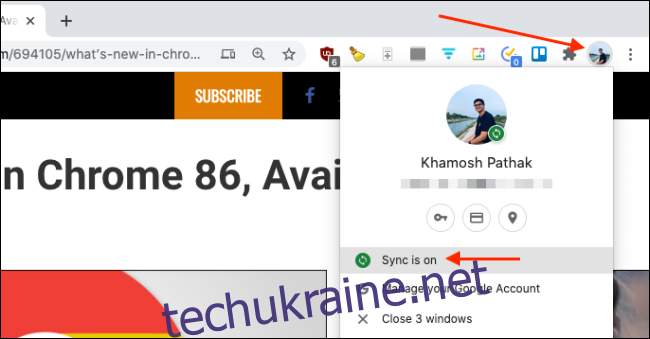
На вашому iPhone або iPad торкніться кнопки меню, що зазвичай має вигляд трьох точок, і перейдіть до розділу “Налаштування”.
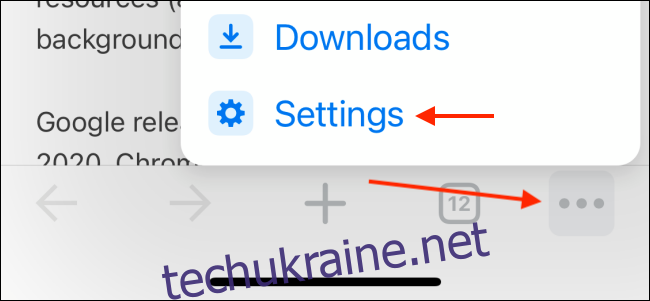
У розділі “Синхронізація та сервіси Google” необхідно перевірити, щоб було вказано “Синхронізація увімкнена”.
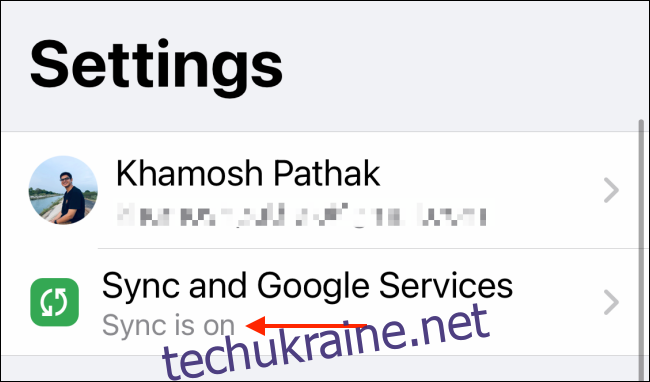
Ці дії автоматично відобразять усі відкриті вкладки та пристрої, що пов’язані з вашим обліковим записом Google. Процес перекидання вкладок між вашими пристроями може трохи відрізнятися залежно від того, який пристрій використовується.
Процес передачі вкладок з Chrome на Mac на ваш iPhone або iPad є досить простим.
Відкрийте потрібну сторінку, а потім клікніть по адресному рядку. Там ви знайдете кнопку “Перенести”. У випадаючому меню виберіть потрібний пристрій.
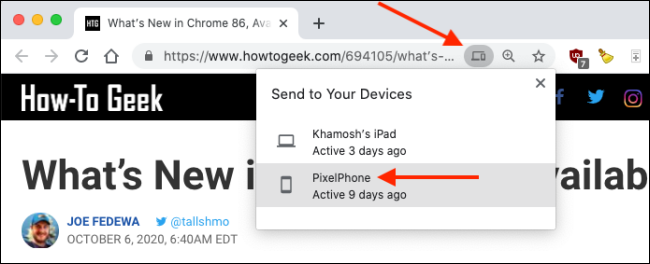
Вкладка буде перенесена на вибраний пристрій. Потім відкрийте програму Chrome на вашому iPhone або iPad.
Ви побачите сповіщення про отримання вкладки з іншого пристрою. Це сповіщення з’являється лише на декілька секунд, після чого зникає і неможливо його відновити. Натисніть кнопку “Відкрити”, щоб відкрити вкладку.
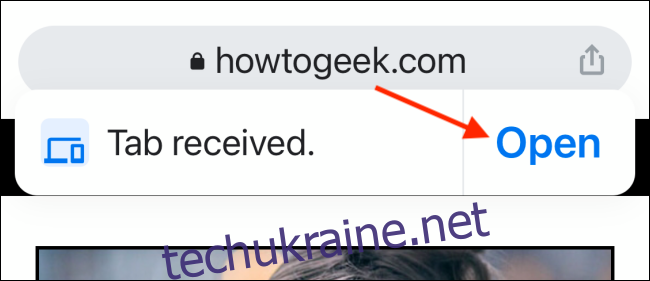
Перенесення вкладки з iPhone або iPad на Mac (або інший iPhone або iPad) займає дещо більше кроків.
Відкрийте веб-сайт, який потрібно перенести, та натисніть кнопку “Поділитися” в адресному рядку.
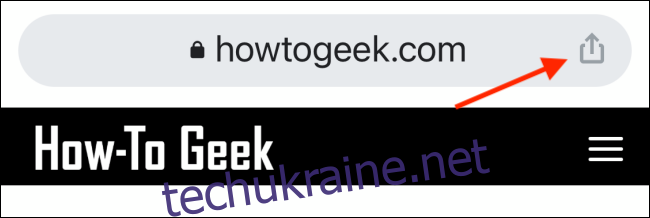
Знайдіть та оберіть опцію “Надіслати на ваші пристрої”.
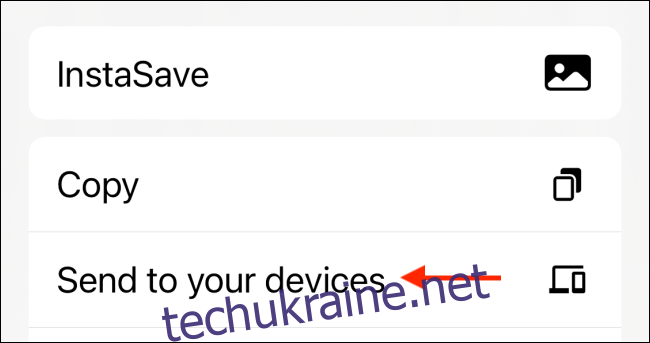
Ви побачите список усіх доступних пристроїв. Оберіть потрібний пристрій, прокрутіть вниз і виберіть “Надіслати на свій пристрій”.

Якщо ви надіслали вкладку на свій Mac, ви отримаєте відповідне сповіщення. Клікнувши по ньому, веб-сайт відкриється у новому вікні.
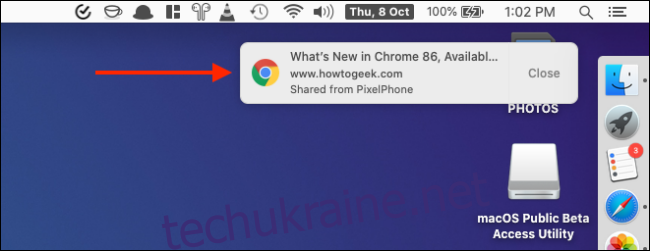
Якщо ж вкладку відправлено на iPad, то в додатку Chrome з’явиться повідомлення “Вкладка отримана”. Натисніть “Відкрити”, щоб перейти до веб-сайту на новій вкладці.

Як отримати доступ до вкладок Chrome з інших пристроїв Apple
Переміщення вкладок є дуже зручним, коли обидва пристрої у вас під рукою та Chrome працює на них. За допомогою розділу “Відкрити вкладки” в історії Chrome, ви можете отримувати доступ до вкладок з вашого iPhone чи iPad, навіть не торкаючись їх.
Щоб використовувати це на вашому Mac, запустіть браузер Chrome і натисніть “Меню”. Там перейдіть до розділу “Історія”. Тут ви побачите вкладки з усіх ваших інших девайсів. Виберіть веб-сайт, щоб відкрити його.

Також, ви можете переглянути всі відкриті вкладки з конкретного пристрою в розділі “Історія” у меню (використовуйте комбінацію клавіш Chrome Command + Y). Там виберіть “Вкладки з інших пристроїв” на бічній панелі.
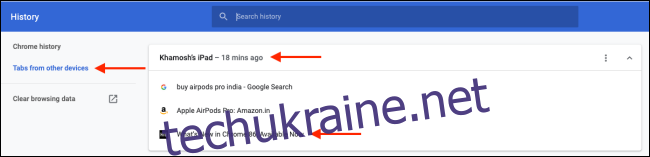
На вашому iPhone чи iPad ви можете отримати доступ до цієї функції з інших пристроїв через перемикач вкладок. Запустіть програму Chrome та натисніть на кнопку “Вкладки”.
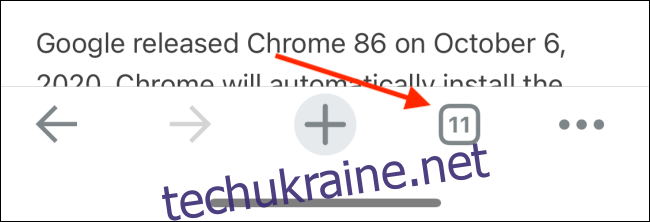
У верхній частині екрана перейдіть до вкладки “Пристрої”. Прокрутіть вниз, щоб побачити відкриті вкладки з інших ваших пристроїв. Виберіть сторінку, щоб відкрити її на вашому iPhone або iPad.
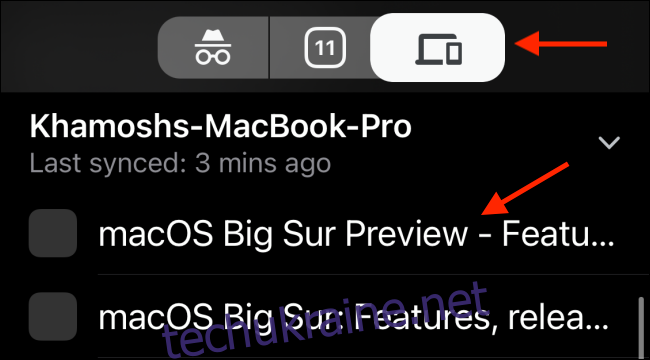
Хочете простіше організувати усі відкриті вкладки у Chrome на вашому Mac? Ви можете використовувати функцію “Групи вкладок” для створення різних груп для пов’язаних між собою вкладок.